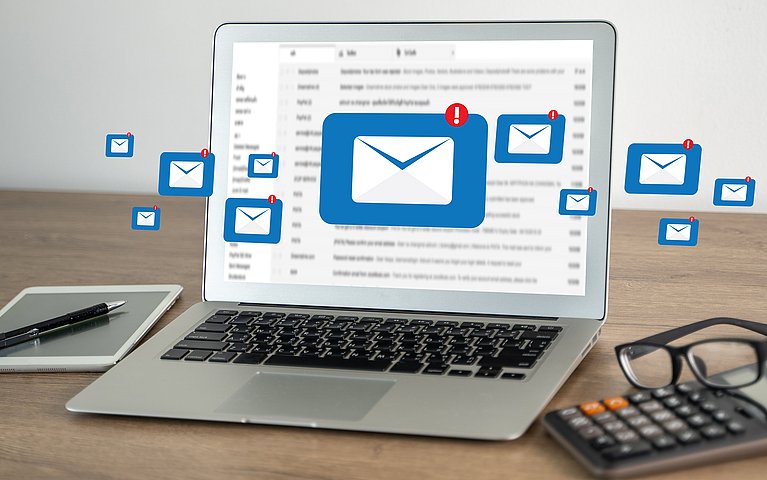
Zeit gespart: So erleichtern Ihnen Serienbriefe in Word die Arbeit
Bis ein Textdokument den gegebenen Anforderungen oder Ihren individuellen Wünschen entspricht, müssen einige Schritte erfolgen. Das kostet unter Umständen Zeit. Doch die Arbeit lohnt sich, wenn die fertige Datei am Ende ansprechend aussieht und auch inhaltlich überzeugt. Gerade wenn Sie das Dokument an verschiedene Empfänger versenden möchten oder zu unterschiedlichen Gelegenheiten benötigen, profitieren Sie von der Microsoft-Word-Funktion „Serienbriefe“. Doch wie lassen sich diese Seriendrucke erstellen?
Serienbriefe in Word erstellen: Praktischer Assistent im Office-Programm
Angenommen, Sie haben einen Text ganz nach Ihren Vorstellungen gestaltet – sowohl Format- und Spracheinstellungen als auch Grafiken, Kopf- und Fußzeile und Hyperlinks entsprechen den jeweiligen Vorgaben. Außerdem haben Sie wichtige Zitate einfließen lassen und bereits das Inhaltsverzeichnis und die Quellenliste angefertigt und dem Text beigefügt. Die Datei ist fertig und soll an eine lange Liste von Personen gesendet werden.
Würden Sie den Text mit jedem Empfänger neu anpassen, könnten sich wichtige Einstellungen wie die Seitenzahlen oder das Datum verschieben oder automatisch verändern. Zum Glück wartet Microsoft Word auch an dieser Stelle mit praktischen Features zur Erstellung von Serienbriefen auf.
Unter einem solchen Feature ist eine Funktion zu verstehen, die im Office-Programm integriert ist und dem Nutzer zur Verfügung steht, um einen Text zu bearbeiten. Neben dem Feature des Serienbriefs können Sie zum Beispiel auch Makros verwenden. Mit einer bestimmten Tastenkombination lassen sich dabei regelmäßig verwendete Befehle schneller ausführen. Auch die Funktion „Suchen & Ersetzen“ ist ein beliebtes Feature: Häufige Fehler können Sie mit diesem Feature in einem einzigen Schritt verbessern.
Schritt für Schritt zum Seriendruck: Anleitung und Tipps
Microsoft Word erleichtert Ihnen auf verschiedenen Wegen die Arbeit mit Textdokumenten. Dazu gehört auch die Funktion des Serienbriefs. Um diese Anwendung nutzen zu können, klicken Sie im Menüband des Office-Programms zunächst auf den Reiter „Sendungen“. Sie können zwischen unterschiedlichen Optionen wählen: Neben Briefen lassen sich auch andere Dokumententypen, zum Beispiel E-Mail-Nachrichten oder Etiketten in Serie anfertigen. Sogar ein Adressbuch kann als Seriendruckdokument verwendet werden. So gehen Sie vor, wenn Sie einen Serienbrief erstellen möchten:
Öffnen Sie innerhalb des Seriendruckdokuments den Reiter „Sendungen“.
Gehen Sie auf „Seriendruck starten“ und wählen Sie beispielsweise „Brief“ aus.
Nachdem Word automatische Voreinstellungen vorgenommen hat, klicken Sie auf das Feld „Empfänger auswählen“.
Legen Sie eine neue Liste an, oder greifen Sie auf eine vorhandene Liste oder Outlook-Kontakte zurück – Word generiert von allein individualisiere Briefköpfe etc. für jeden Adressaten.
Überprüfen Sie alles in der Vorschau und drucken Sie die Briefe gesammelt aus.
Dies ist eine sehr zeitsparende Möglichkeit, Serienbriefe zu erstellen und zu drucken. Indem Sie Kontakte speichern, erwartet Sie beim nächsten Brief eine individualisierte Nutzeroberfläche. Im Handumdrehen verbreiten Sie Nachrichten an Kollegen, Kunden, Freunde und Familie.
Tipp: Greifen Sie auf den Seriendruck-Assistenten zurück. Dieser führt Sie in sechs Schritten durch die Erstellung des Seriendruckdokuments. So umgehen Sie automatisch potenzielle Probleme beim Versand von Serienmails. Darüber hinaus können Sie systembedingte Fehlermeldungen vermeiden, indem Sie bestimmte Einstellungen definieren.
Details im Blick: So behalten Sie den Überblick
Um Fehler zu beheben, ist es wichtig, das Dokument im Detail zu untersuchen. Da Sie eine Datei anfertigen, die als Brief an viele verschiedene Empfänger geschickt werden soll, sollten nicht nur der Inhalt, die Anrede und auch die Grußzeile stimmen. Der Assistent greift beim automatischen Erstellen der Textelemente auf Ihre Datenquelle zurück, welche die Daten der Empfänger enthält. Deshalb müssen die Namen und Adressen korrekt eingetippt werden, damit am Ende kein Adressblock fehlerhaft ist.
Um zu vermeiden, dass das Dokument am Ende Fehler enthält, ist es außerdem sinnvoll, das Format der Datenquelle zu berücksichtigen. Handelt es sich zum Beispiel um eine Excel-Datei, sollten Sie die Zahlen in Seriendruckfeldern formatieren. Hier ist Ihre Aufmerksamkeit gefragt. So entstehen keine Probleme mit Währungsangaben in Serienbriefen. Die schrittweise Unterstützung des Assistenten unterstützt Sie, während Sie die jeweilige Seite einrichten.
Einfacher Ablauf: Individuelle Vorstellungen speichern und jederzeit abrufen
In jeder Firma und nach persönlichem Wunsch können die Anrede, die Daten des Empfängers, die Grußzeile, aber auch der Adressblock an unterschiedlichen Stellen im Dokument positioniert werden. Verwenden Sie immer den gleichen Aufbau, können Sie beispielsweise die Position der Anredezeile im Serienbrief fest verankern.
Darüber hinaus können Sie die angefertigten Serienbriefe fortlaufend nummerieren und damit zusätzlich für mehr Übersichtlichkeit sorgen. Die Anforderungen und individuellen Wünsche lassen sich in einer Vorlage abspeichern. Die Option gehört zu einer der vielen Funktionen in Word, mit denen sich Schreibabläufe vereinfachen und beschleunigen lassen.
Ebenso wie die Möglichkeit, Seriendruckfelder aus Ihrer persönlichen Datenquellen zu wählen und in wenigen Schritten in Ihren Text zu integrieren, können Sie mit Microsoft Word zudem Übersetzungen einfügen oder eine Datei als PDF abspeichern.
Anpassungen und Korrekturen – so einfach geht’s
Bevor Sie ein Word-Dokument als PDF speichern, sollten Sie noch einmal überprüfen, ob Sie Änderungen vornehmen möchten. So können Sie Seriendruckfelder gezielter finden, indem Sie sie hervorheben. Über die verschiedenen Feldfunktionen des Office-Programms lassen sich Elemente aus unterschiedlichen Datenquellen einfügen: Tabellen aus Excel, Textfelder aus anderen Daten sowie Grafiken können einfach in Ihren Serienbrief integriert werden.
In einer Vorschau sehen Sie, wie sich die neuen Bausteine in das Startdokument einfügen. Gegebenenfalls lassen sich die entsprechenden Adressen bzw. Namen dann noch überarbeiten.
Gut zu wissen: Während Sie aus einem normalen Dokument ein Serienbriefdokument erstellen können, ist dieser Prozess auch rückwärts umsetzbar. Das Serienbriefdokument kann andersherum auch in ein normales Dokument umgewandelt werden.
Serienbriefe: Schneller Weg für viele Sendungen
Serienbriefe bieten die Möglichkeit, schnell und effizient Sendungen für verschiedene Empfänger zu generieren. Dank programmspezifischer Einstellungen profitieren Sie von einem einheitlichen Layout – egal, ob Sie Briefe schreiben, Etiketten anfertigen oder einen anderen Seriendruck anfertigen.
FAQ
Wozu benötigt man einen Serienbrief?
Wenn Dokumente an verschiedene Empfänger verschickt werden sollen und dabei ähnliche Textelemente verwendet werden, lohnt sich der Einsatz der Serienbrief-Funktion. Hier können Sie einzelne Bausteine direkt in den Text einfügen und auf eine Datenquelle zugreifen, welche Adressen und Namen der Empfänger enthält. So sparen Sie sich Zeit beim Erstellen der individualisierten Nachrichten.
Wie kann ich überprüfen, ob der fertige Serienbrief passt?
Mit der Funktion der Vorschau lassen sich die Inhalte und das Format eines Serienbriefs übersichtlich und in ihrer endgültigen Fassung darstellen und prüfen.










